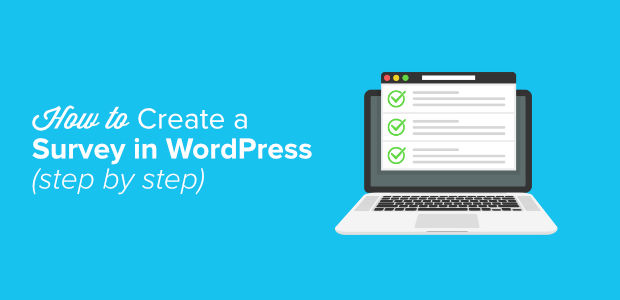
Deseja criar uma pesquisa no WordPress? As pesquisas são uma ferramenta perfeita para coletar informações a fim de tomar decisões informadas. Os visitantes podem dar suas opiniões com um clique do mouse, fornecendo os dados necessários para impulsionar seus negócios.
Neste artigo, ensinaremos a você como criar uma pesquisa no WordPress de maneira FÁCIL e como obter relatórios sobre os dados coletados.
Escolhendo o melhor plug-in de pesquisa do WordPress para seu site
A escolha de uma ferramenta de criação de pesquisas pode ser muito difícil. Há muitos serviços on-line de terceiros que permitem a criação de pesquisas incorporáveis e, ainda assim, todos eles têm grandes desvantagens. Seja pelo fato de seus relatórios serem armazenados em servidores de terceiros de difícil acesso, pelas frustrações das opções limitadas de personalização, pelo número limitado de respostas permitidas ou pelos altos custos mensais… Esses formulários de pesquisa de terceiros simplesmente não estão à altura!
Agora é a hora de lembrar: você tem o WordPress. Por que não usar um plug-in?
Melhor ainda, por que não usar o melhor plugin de pesquisa para WordPress do mercado?
Na verdade, se você é um leitor antigo, talvez já tenha o plug-in de que estamos falando. Já dissemos que ele é o melhor plugin de formulário do WordPress.
Estamos falando do WPForms, é claro. Graças ao complemento de pesquisas e enquetes recém-adicionado, agora você pode criar pesquisas personalizadas incríveis com o construtor de arrastar e soltar fácil de usar pelo qual o plug-in é conhecido.
Relacionado: Como criar um formulário no estilo Typeform no WordPress (guia passo a passo)
Usar o WPForms como seu plug-in de criação de questionários permite que você:
- Crie campos de pesquisa inteligentes, como uma escala Likert, classificações e muito mais
- Use a lógica condicional para criar campos de pesquisa personalizados com base na entrada do usuário
- Analise relatórios de pesquisa fáceis de ler com gráficos, tabelas e quadros
- Exporte os gráficos da pesquisa como PDFs, JPEGs ou outros formatos imprimíveis
- Obtenha um CSV dos resultados da pesquisa para usar como quiser
Muito legal, não é? Nós também achamos. Então, vamos começar!
Como criar um questionário no WordPress
Se ainda não o fez, você precisará instalar e ativar o plug-in WPForms no seu site WordPress. Se precisar de ajuda, consulte nosso guia sobre como instalar um plug-in do WordPress.
Você precisará do plano Pro do WPForms para usar o complemento de pesquisas e enquetes. Felizmente, os usuários do IsItWP podem obter 10% de desconto no preço total ao usar o código de cupom SAVE10.
Depois que o plug-in recém-instalado for ativado, você precisará inserir sua chave de licença clicando em WPForms ” Configurações no painel do WordPress. Sua chave de licença pode ser encontrada no site da WPForms, na seção Conta.
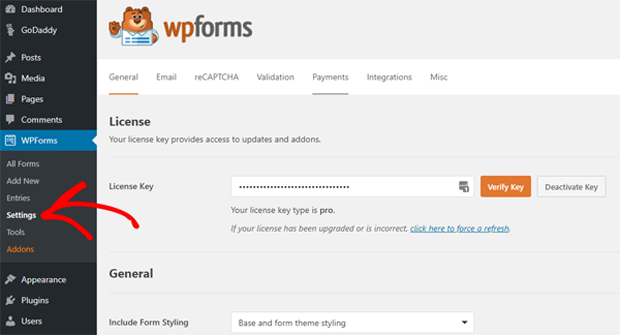
Em seguida, clique em WPForms ” Addons na barra lateral esquerda do painel do WordPress. Role para baixo até o complemento Surveys and Polls (Pesquisas e enquetes). Clique no botão Install Addon (Instalar complemento) e, depois de instalado, clique em Activate (Ativar) para começar a usar o complemento.
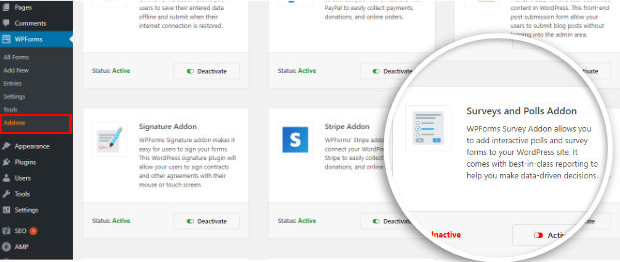
Agora começa a parte divertida.
Vá para WPForms ” Adicionar novo para começar a criar um novo formulário. Você será recebido com a famosa interface de arrastar e soltar do WPForms.
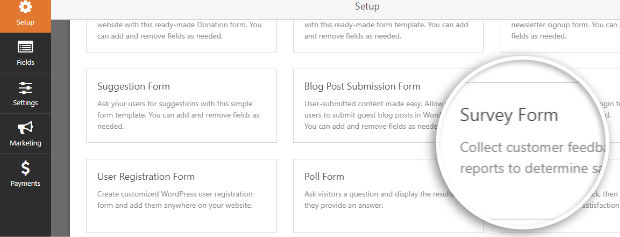
Dê um título à sua pesquisa e clique no modelo de formulário de pesquisa. Isso carregará um modelo de formulário de amostra para feedback do cliente, completo com vários campos já pré-adicionados ao formulário.
Clique em qualquer campo para editá-lo. Sinta-se à vontade para reorganizar os campos com o construtor intuitivo de arrastar e soltar ou removê-los completamente. Fica a seu critério. Você também pode adicionar outros campos de formulário na coluna da esquerda. Você também pode adicionar botões de rádio, caixas de seleção, opções suspensas, uma escala de classificação ou praticamente qualquer outra coisa que desejar. Divirta-se com isso!
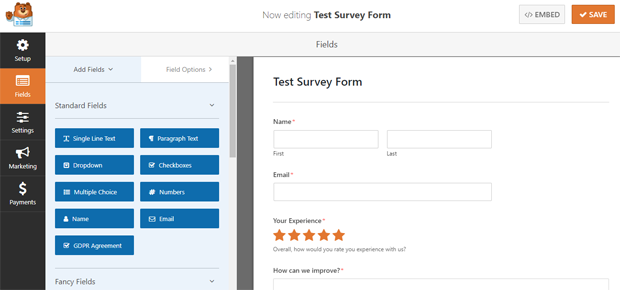
Usando a lógica condicional, o WPForms tem uma opção para personalizar as perguntas da pesquisa com base no que o usuário inseriu em um campo anterior. Se quiser tornar sua pesquisa altamente avançada, essa é a opção com a qual você deve brincar.
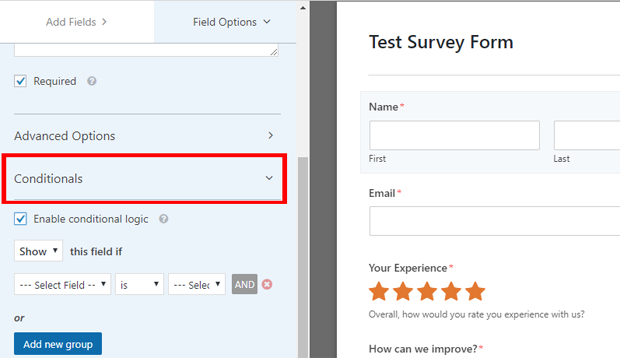
Depois de criar o formulário de pesquisa, clique no botão Save (Salvar) para salvar suas configurações. Já terminou? Clique no botão Fechar para sair e passar para a próxima etapa.
Como adicionar o questionário ao seu site WordPress
Diferentemente de outros plugins, o WPForms torna incrivelmente simples adicionar nossos formulários a qualquer post ou página do seu site WordPress. Você pode até mesmo adicionar sua pesquisa à barra lateral ou optar por exibi-la em tipos de post personalizados.
Para adicionar sua pesquisa a um post, página ou tipo de post, visite a tela de edição do post e adicione um novo bloco. Em seguida, escolha o bloco WPForms e será exibido um menu suspenso que permitirá que você selecione o formulário de pesquisa.
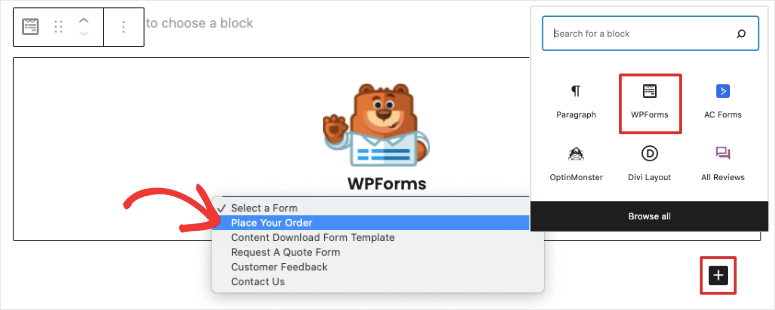
Prefere que sua pesquisa seja exibida na barra lateral? Não tem problema. Basta acessar Appearance ” Widgets no painel do WordPress e arrastar e soltar o widget WPForms em qualquer barra lateral que desejar!
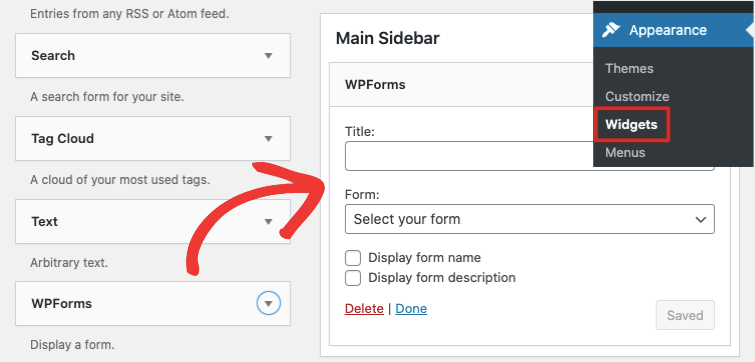
Selecione sua pesquisa nas configurações do widget e clique em Salvar. Pronto. Agora você tem um formulário de pesquisa exibido na barra lateral do seu site.
Como visualizar os resultados do formulário de pesquisa
Para visualizar os resultados do formulário de pesquisa, clique em WPForms ” Todos os formulários e clique no link Resultados da pesquisa abaixo do formulário em que está interessado. A partir daí, você verá alguns gráficos e diagramas maravilhosos exibindo seus resultados. Você também pode exportá-los para um programa de planilha ou imprimi-los, se desejar.
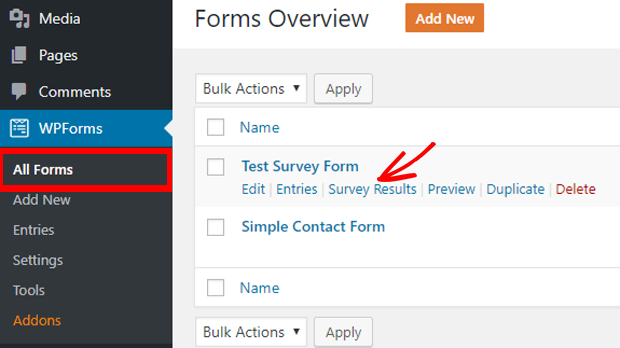
Na parte superior da página, você pode clicar em diferentes tipos de gráficos e explorar as opções de exportação.
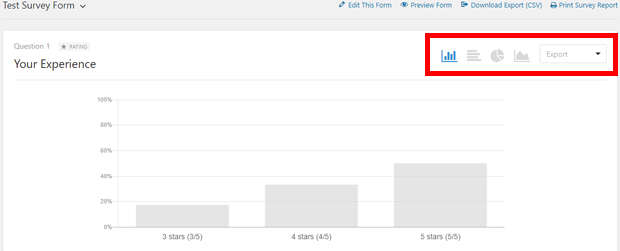
É possível salvar os resultados do questionário como PDFs, JPEGs ou outros formatos imprimíveis. Isso é muito útil se você quiser adicioná-los a publicações de blog, apresentações de slides ou compartilhá-los nas mídias sociais.
Como converter qualquer formulário em um questionário
Usando o WPForms, você pode fazer mais do que criar uma pesquisa no WordPress a partir do zero. Também é possível transformar qualquer formulário WPForms existente em uma pesquisa. Você pode até mesmo selecionar quais campos de formulário deseja que sejam tratados como campos de pesquisa.
Por que fazer isso? Porque é uma ótima maneira de coletar dados. De repente, formulários de assinatura de boletim informativo, formulários de contato e formulários de registro de usuário tornam-se ferramentas poderosas de coleta de informações.
Para converter um formulário WPForms existente em uma pesquisa, edite o formulário e vá para Configurações ” Pesquisas e enquetes. Em seguida, clique na caixa que diz Habilitar relatório de pesquisa e clique em Salvar.
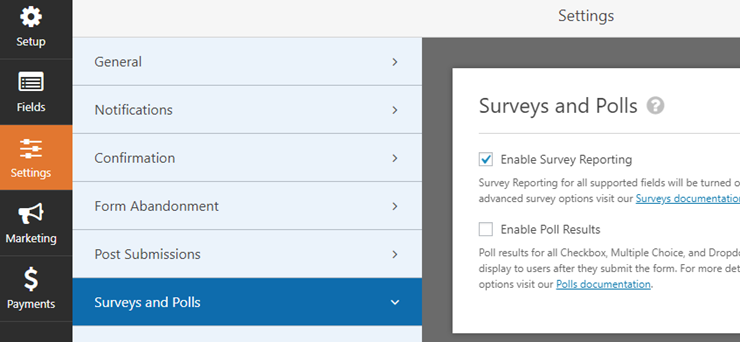
Prefere ativar o relatório de pesquisa em um campo de formulário individual em vez de no formulário inteiro? Basta editar o formulário e clicar no campo que deseja ativar. Na seção Field Options (Opções de campo), no lado esquerdo, clique em Advanced Options (Opções avançadas) e marque a caixa Enable Survey Reporting (Ativar relatório de pesquisa). Fácil, fácil!
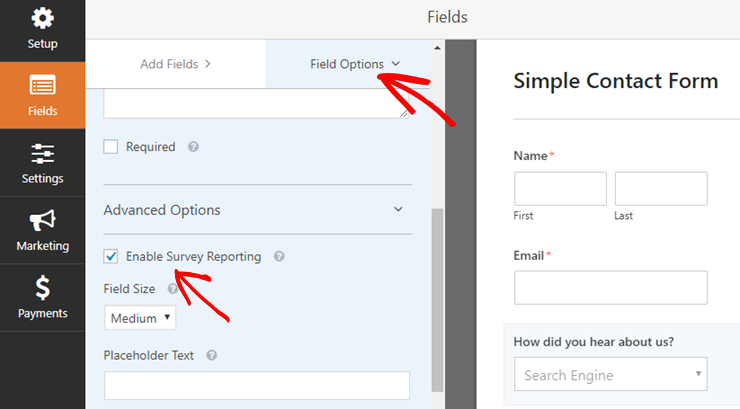
Esperamos que este artigo tenha ajudado você a aprender como criar uma pesquisa no WordPress.
Procurando mais maneiras de avaliar a interação do usuário e coletar dados importantes? Talvez você goste de ler nosso guia passo a passo sobre como adicionar o Google Analytics ao seu site.

Comentários Deixe uma resposta